Đối với hệ điều hành Android trên điện thoại Samsung sẽ cho phép người dùng có thể thêm rất nhiều thứ lên màn hình chính, tuy nhiên nếu người dùng không biết cách sắp xếp, thì màn hình điện thoại trông sẽ rất rối mắt và khó kiểm soát. Nếu như người dùng vẫn đang loay hoay không biết làm thế nào thì hãy theo dõi ngay bài viết sau đây để biết được các cách sắp xếp ứng dụng trên Samsung đẹp đơn giản và khoa học nhất nhé.
Nội dung chính
Lợi ích của việc sắp xếp ứng dụng trên Samsung đẹp
Đôi lúc việc tìm kiếm ứng dụng trên điện thoại có thể sẽ là một công việc đầy thách thức nếu như người dùng không thực hiện việc sắp xếp hợp lý và dễ nhìn. Điều này sẽ gây gián đoạn và khiến cho việc trải nghiệm trở nên bất tiện hơn. Để có thể đáp ứng được nhu cầu cá nhân hóa thiết bị, Samsung đã cho phép các SamFans có thể dễ dàng sắp xếp ứng dụng trên Samsung đẹp thông qua những thao tác vô cùng đơn giản.

Lợi ích của sắp xếp ứng dụng trên Samsung đẹp
Ngoài ra, người dùng còn có thể gộp các ứng dụng vào cùng một thư mục, ẩn ứng dụng, cũng như điều chỉnh biểu tượng ứng dụng trong thanh Dock trên đa số các dòng điện thoại Samsung Galaxy hiện nay. Điều này cũng sẽ giúp cho người dùng có thể truy cập vào ứng dụng một cách dễ dàng mà không phải bỏ ra quá nhiều thời gian để tìm kiếm.
Tổng hợp cách để sắp xếp ứng dụng trên Samsung đẹp
Ẩn các ứng dụng không dùng đến
Đôi khi việc giữ cho chiếc điện thoại Samsung của người dùng được gọn gàng đó không chỉ là việc xóa bớt các ứng dụng để giải phóng bớt bộ nhớ mà việc người dùng ẩn các ứng dụng ít sử dụng đến cũng là một phương án để thiết bị của bạn trở nên gọn gàng hơn. Trước khi thực hiện cách sắp xếp ứng dụng trên Samsung đẹp, người dùng hãy xác định những ứng dụng không dùng đến hoặc không cần thiết trên thiết bị của bạn. Sau đó, hãy thực hiện như sau:
Bước 1: Truy cập vào phần Menu trên điện thoại >> Chọn Cài đặt (Settings) >> Mở Màn hình.
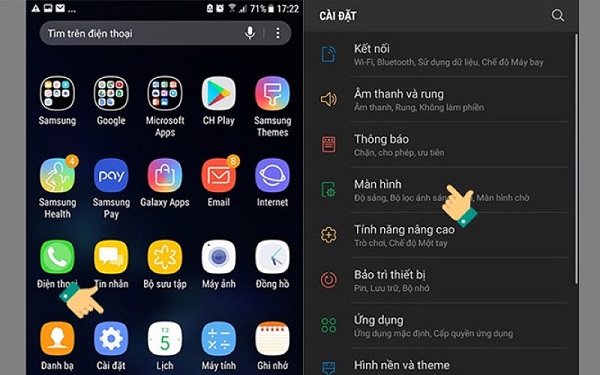
Chọn Cài đặt (Settings) >> Mở Màn hình
Bước 2: Di chuyển đến Màn hình chờ >> Bật tính năng Ẩn ứng dụng.
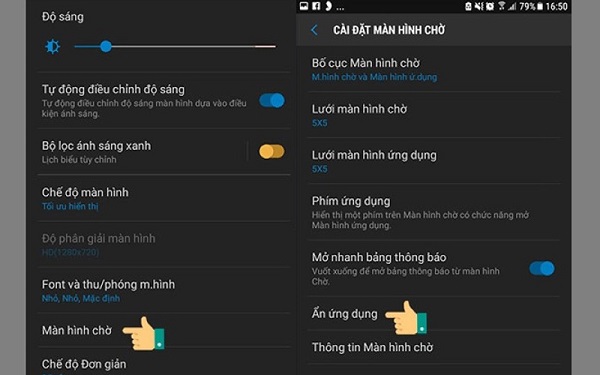
Bật tính năng Ẩn ứng dụng
Bước 3: Lựa chọn ứng dụng mà người dùng muốn ẩn >> Bấm Lưu để hoàn thành.
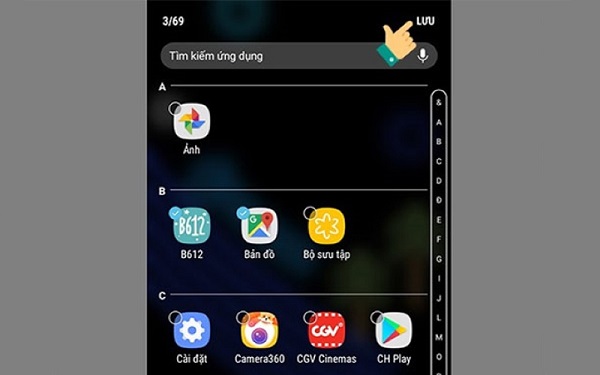
Bấm Lưu để hoàn thành
Nhóm các ứng dụng vào chung một thư mục
Thay vì người dùng phải kéo đi kéo lại nhiều lần mới tìm thấy được ứng dụng cần sử dụng, người dùng có thể thực hiện cách sắp xếp ứng dụng trên Samsung đẹp bằng cách phân loại từng ứng dụng theo một chủ đề nhất định và tạo cho chúng một thư mục riêng. Điều này sẽ vừa khoa học, gọn gàng lại vừa giúp cho người dùng có thể tìm kiếm cũng như truy cập được các ứng dụng được nhanh chóng hơn.
Theo đó người dùng có thể nhóm các ứng dụng vào một thư mục riêng và tiến hành đặt tên theo chủ đề, ví dụ như: Mạng xã hội (Zalo,Facebook, Instagram, Twitter,…), Ứng dụng chụp ảnh (Máy ảnh, Camera 360, B612,…). Ngoài ra, từ phiên bản Android 4.0, người dùng sẽ có thể tự tạo thư mục trên màn hình Home không giới hạn.
Bước 1: Tạo thư mục
Người dùng nhấn giữ vào biểu tượng ứng dụng mà mình muốn chọn cho đến cảm nhận được sự rung nhẹ trên màn hình. Sau đó, tiến hành kéo ứng dụng đè lên biểu tượng của một ứng dụng khác để tạo ra một thư mục mới.
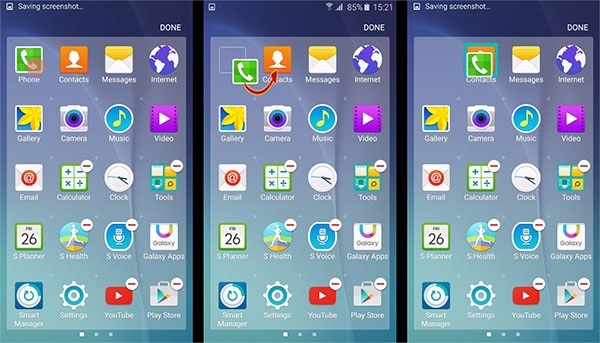
Kéo ứng dụng đè lên biểu tượng của một ứng dụng khác
Bước 2: Đặt tên cho thư mục
Đối với hệ điều hành Android thì thư mục sẽ được để trống nếu như người dùng chưa đặt tên. Để đặt tên cho thư mục, người dùng chỉ cần nhấn giữ vào thư mục. Khi đó bàn phím ảo Android cũng sẽ mở ra. Người dùng hãy nhập tên cho thư mục mới và chọn Done để hoàn tất. Sau đó tên mới sẽ được xuất hiện trên màn hình Home.
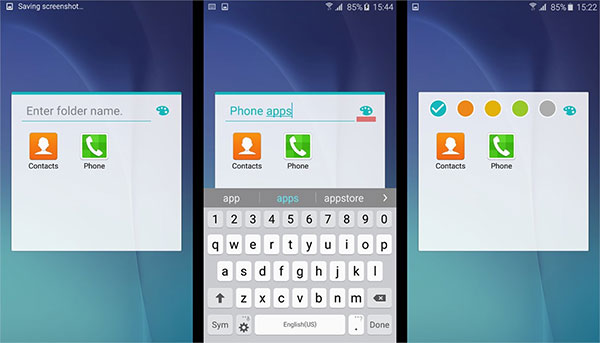
Đặt tên cho thư mục
Bước 3: Thêm thư mục vào danh sách ứng dụng dưới cùng
Để có thể truy cập vào app nhanh từ màn hình Home, người dùng có thể kéo thư mục ứng dụng mà mình vừa tạo vào danh sách ứng dụng yêu thích ở phần dưới cùng của màn hình. Sau đó bạn chỉ cần nhấn và giữ rồi kéo thư mục xuống dưới cùng là xong. Tuy nhiên, hàng ứng dụng này chỉ cho phép người dùng chứa tối đa 6 biểu tượng ứng dụng mà thôi.
Bước 4: Sắp xếp thứ tự ứng dụng
Để sắp xếp ứng dụng trên Samsung đẹp, người dùng chỉ cần kéo app và tiến hành thay đổi vị trí mà mình muốn. Bạn cũng có thể kéo đến bất kỳ thư mục nào đã được tạo để lưu trữ. Lưu ý là tất cả những widget trên màn hình Home sẽ không hoạt động nếu như người dùng đưa vào thư mục vì chúng chỉ có thể hoạt động trực tiếp trên màn hình Home.
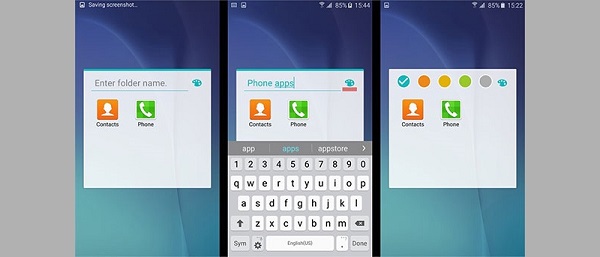
Sắp xếp thứ tự ứng dụng
Cách sắp xếp ứng dụng trên Samsung đẹp bằng cách tùy chỉnh các biểu tượng ở thanh Dock
Ngoài việc nhóm các ứng dụng chung trong cùng một thư mục, người dùng còn có thể điều chỉnh cả các biểu tượng ở thanh Dock bởi khu vực này chính là nơi phục vụ cho phím tắt mà các ứng dụng bạn thường xuyên sử dụng nhất. Đôi khi việc mặc định phím tắt có thể sẽ không tương ứng với những ứng dụng mà bạn yêu thích, vì vậy thanh Dock sẽ trở nên vô dụng. Thay vào đó, người dùng chỉ cần nhấn, giữ sau đó kéo một ứng dụng bất kỳ vào thanh Dock là đã có thể truy cập vào ứng dụng một cách dễ dàng.

Tùy chỉnh biểu tượng ở thanh Dock
Mở ngăn ứng dụng trên Samsung
Khi người dùng thực hiện thêm hoặc loại bỏ một ứng dụng nào đó trên điện thoại Samsung, cho nên việc ngăn ứng dụng sẽ trở nên khó khăn hơn. Các ứng dụng sẽ không được hiển thị theo thứ tự, vì vậy mà việc tìm kiếm cũng trở nên khó khăn hơn. Để giải quyết vấn đề này, người dùng hãy mở ngăn ứng dụng bằng cách vào Menu >> chọn View Type >>chọn 1 trong 2 kiểu Alphabetical Grid hoặc Alphabetical list.
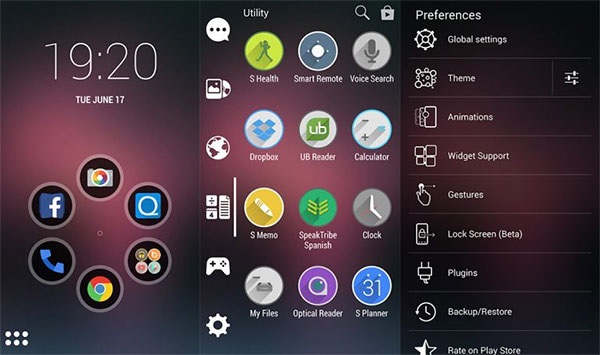
Mở ngăn ứng dụng trên Samsung
Cách sắp xếp ứng dụng trên Samsung đẹp bằng Floating Toucher
Người dùng có thể thực hiện việc sắp xếp ứng dụng một cách dễ dàng thông qua sự hỗ trợ từ ứng dụng bên ngoài như Floating Toucher. Ứng dụng được thiết kế với mục đích để sắp xếp biểu tượng, dọn dẹp thùng rác, cũng như tối ưu hóa dung lượng lưu trữ trên đám mây, Floating Toucher sẽ mang đến cho người dùng một trải nghiệm linh hoạt. Bạn có thể tải ứng dụng này hoàn toàn miễn phí từ thư viện Google Play.
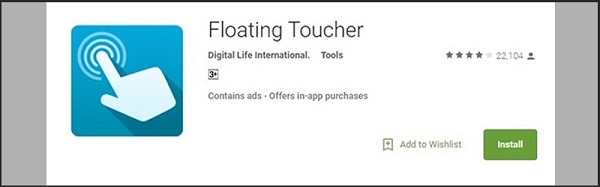
Tải ứng dụng Floating Toucher
Như vậy bài viết trên đây đã giới thiệu đến người dùng những cách sắp xếp ứng dụng trên Samsung đẹp. Bạn còn chần chừ gì nữa, hãy mở ngay chiếc điện thoại Samsung của mình và thực hiện thử xem nào. Chúng tôi đảm bảo rằng sau khi bạn đã thực hiện xong, giao diện điện thoại Samsung của bạn sẽ thật gọn gàng và tươi mới hơn bao giờ hết.
Xem thêm:




